無料のOS PuppyLinux を 仕事に使っているけれど問題なしの僕の経緯!
以前から、LibreOffice 6.0のベーター版を使っていましたが、不具合などはほとんど感じませんでした。
そういったこともあって、ベーター版から正式版の発表する期間も早かったと思います。
対応プラットフォームはWindows,macOS,Linuxのほか,クラウド版も用意されています。ただし、Windows XPおよびVistaはサポート対象外になりました。
確か、6.0以前は、サポートされていたように思うのですが・・・
最初の5.xから2年半ぶりのメジャーアップデートとなったLibreOffice 6.0では,ノートブックバーやメニューアイコンの改善など機能面およびインタフェース面で多くの変更が実施されています。
デザイン的には洗練されたという印象を受けます。
さらに、CalcではODF 1.2互換機能となるSEARCHB,FINDB,REPLACEBなどが追加され,ISO標準フォーマットのサポートが改善されているほか、Impressではモダンスクリーンに対応するためデフォルトサイズが16:9に変更されています。テンプレートも10個追加されています。
大きな特徴は、Microsoft Officeドキュメント(OOXML)との互換性が大幅に強化されていることです。
SmartArtのインポート、ActiveXコントロールのインポート/エクスポート、エンベデッドテキスト/スプレッドシートのサポート、エンベデッドビデオのPPTXへのエクスポート、クロスリファレンスのDOCXへのエクスポート、MailMergeフィールドのDOCXへのエクスポートなどが新たにサポートされています。またファイルの破損を防ぐためにPPTXフィルタの改善も行われています。
セキュリティ面でも強化されており、ODFドキュメントに署名する際、すべてのデスクトップOS上においてあOpenPGPキーが利用可能となっています。
最新のLibreOffice6.0をPuppy Linuxにインストール!
最近は、「ライブCDの部屋」さんのウェブサイトに、linuxBean 16.04が公開されていたので、このLinuxを仕事をするためのメインOSにしようかとも思っています。しかし、ArtfulPupやDpup Stretchも使いつづけていくと思いますので、LibreOffice6.0をこれらのPuppy Linuxでも使用できるように考えてみました。
LibreOffice6.0のダウンロード・インストール
まず、先日公開されたばかりのLibreOffice6.0をダウンロードします。LibreOfficeの公式サイト
https://ja.libreoffice.org/
からダウンロードします。
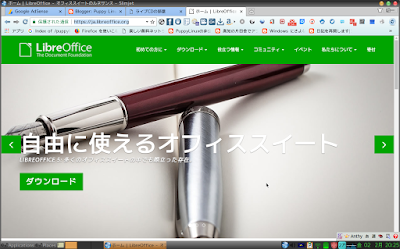
初期の状態では、「.rpm」をダウンロードする設定になっています。もちろん「.deb」に変更しました。
https://ja.libreoffice.org/download/libreoffice/?type=deb-x86&version=6.0&lang=ja
から、「メインインストーラー」、「日本語訳インターフェース」、「日本語のLibreOffice組み込みヘルプ」の3つのファイルをダウンロードします。
3つとも tar.gz で圧縮されているので、クリックして解凍します。

解凍すると、「LibreOffice_6.0.0.3_Linux_x86_deb」→「DEBS」の中にたくさんの deb ファイルがあります。これらすべてが LibreOfficeのプログラムになります。

ひとつひとつインストールすることは大変なので、 sudo dpkg -i *.deb を使用します。 残念ながら、 sudo dpkg -i *.deb のコマンドは、ArtfulpupやDpupでは使えませんでした。 そこで、「BionicDog」や「XenialDog」の力を借りることにしました。
「BioniclDog」でLibreOffice(最新版) v6.0をインストールします。同じように「日本語化ファイル」、「ヘルプファイル」もインストールします。
「BioniclDog」は
sudo dpkg -i *.deb
が使えます。
インストール後、/opt をみると「libreoffice6.0」のフォルダができているはずです。

そのフォルダごと、AutfulpupやDpupの /opt にコピーします。
「libreoffice6.0」のフォルダの中の「program」フォルダの中に、Libreofficeの実行ファイルがあります。
僕は、「soffice」だけをディスクトップにショートカットを作成しました。
「soffice」のショートカットをクリックすると下記のようになるので、利用したいアプリケーションを起動します


これで、他のPuppy Linuxでも最新のLibreOfficeを使えるようになりました。
もちろん、BionicDogでもLibreOfficeの最新版が利用できます。
Writer です。

Impress です。

Calcです。

その他にも、数式の機能をもった 「Math」データベースの「Base」なども使用できます。
スポンサーリンク
スポンサーリンク












0 件のコメント :
コメントを投稿